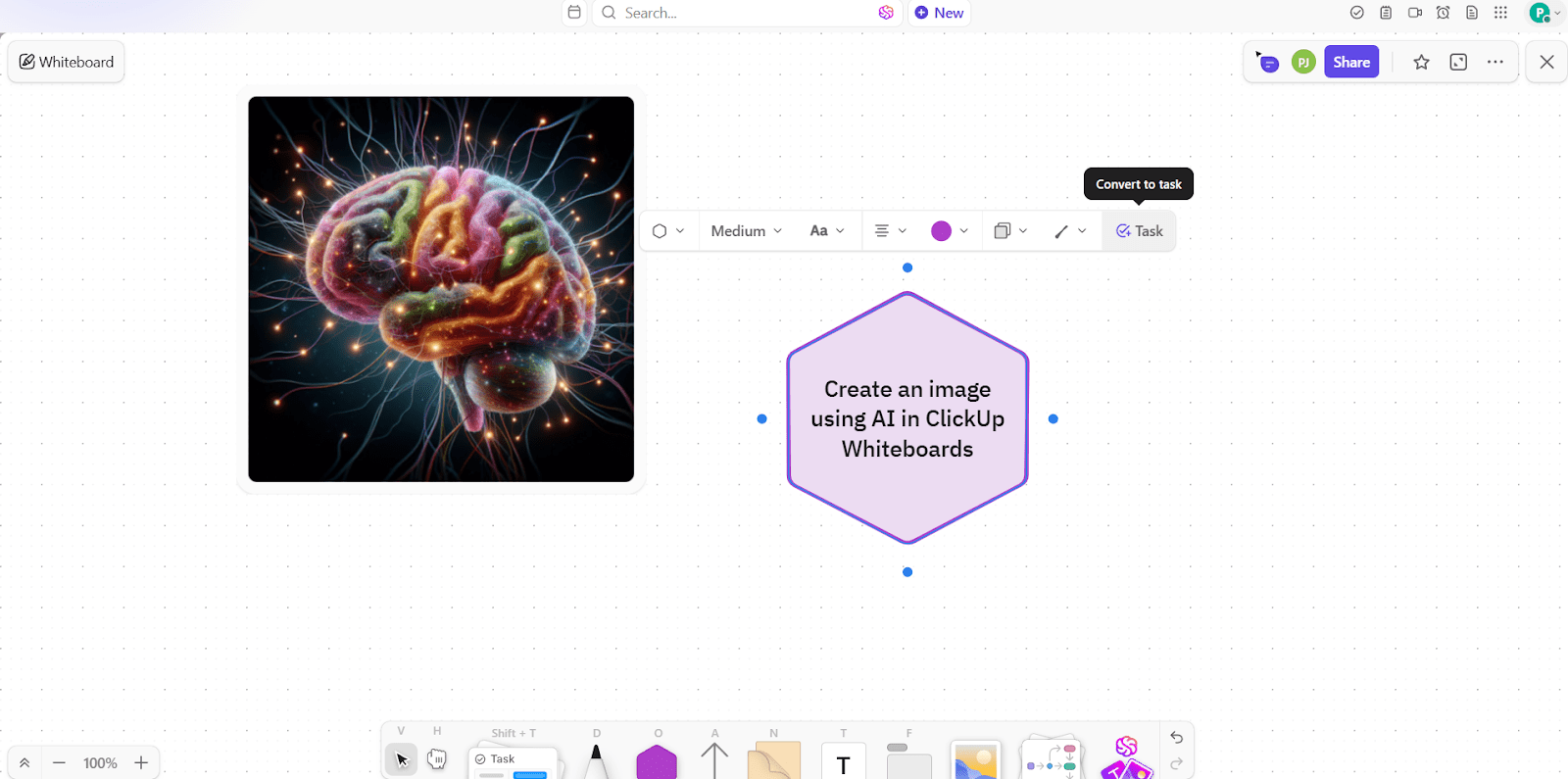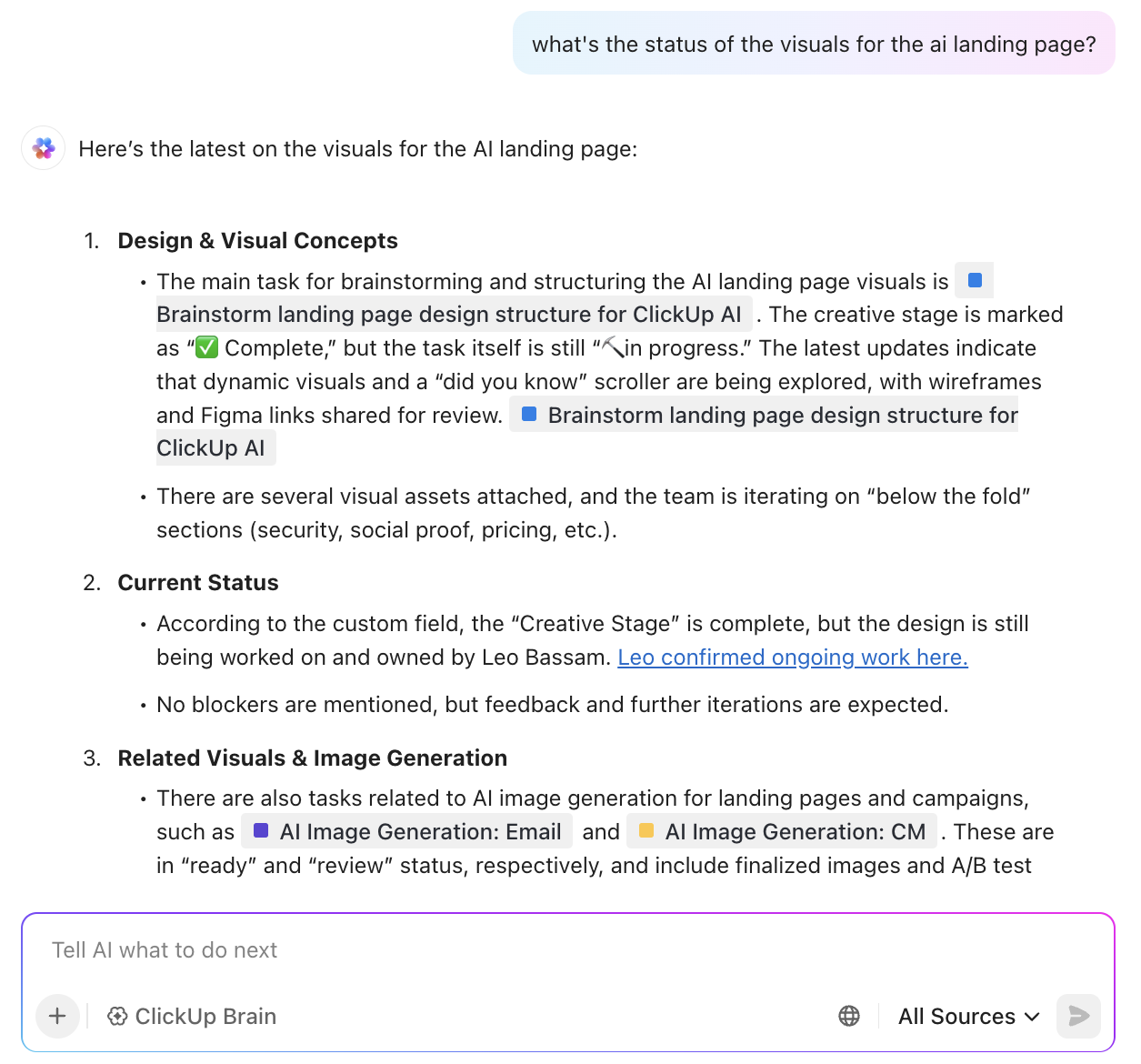Nếu bạn đang ở đây, có thể bạn đã nghe nói về Perplexity, thậm chí đã sử dụng và thích nó... giống như người dùng Reddit này, người gần như không thể kìm nén sự phấn khích của mình.
Hôm nay tôi đã thử Perplexity trên WhatsApp – thật tuyệt vời! Câu trả lời nhanh, thông tin mới nhất, tóm tắt, tất cả đều qua trò chuyện.
Hôm nay tôi đã thử Perplexity trên WhatsApp – thật tuyệt vời! Câu trả lời nhanh, thông tin mới nhất, tóm tắt, tất cả đều qua trò chuyện.
Đối với nhiều người, đây là công cụ hữu ích để xác minh và kiểm tra thông tin mà không cần phải tìm kiếm thủ công qua hàng trăm kết quả.
Mặc dù Perplexity AI là một công cụ độc lập rất mạnh mẽ, nhưng sử dụng Perplexity AI trên WhatsApp cũng mở ra một số cơ hội.
Đối với những người dùng WhatsApp thường xuyên, đặc biệt là các nhà tiếp thị, đây là một cách thiết thực để cải thiện mức độ tương tác.
Với tỷ lệ mở 98% của WhatsApp, việc gửi hình ảnh do AI tạo ra hoặc câu trả lời ngắn gọn qua bot WhatsApp có thể mang lại lợi nhuận cao hơn với nỗ lực tối thiểu. Đây là một phương pháp hiệu quả để tạo nội dung hình ảnh, xử lý các câu hỏi nhanh và tạo ra hình ảnh thúc đẩy hành động.
Trong bài viết này, chúng tôi sẽ hướng dẫn bạn cách sử dụng Perplexity AI để tạo hình ảnh trên WhatsApp, từ cài đặt hệ thống đến gửi tin nhắn đầu tiên.
Perplexity AI là gì và tại sao người dùng WhatsApp lại sử dụng nó?
Perplexity AI là trợ lý tìm kiếm dựa trên AI, kết hợp sự đơn giản của chatbot với độ sâu của công cụ tìm kiếm. Nó cung cấp câu trả lời nhanh chóng, giống như cuộc hội thoại cho các câu hỏi phức tạp, được hỗ trợ bởi dữ liệu thời gian thực và trích dẫn nguồn.
Giờ đây, ứng dụng này hoạt động trực tiếp trên WhatsApp, người dùng có thể nhận được sự hỗ trợ mạnh mẽ tương tự mà không cần chuyển đổi ứng dụng.
Bạn có thể sử dụng tính năng này cho một số công việc: quản lý trò chuyện với khách hàng, tạo nội dung hình ảnh hoặc nhanh chóng kiểm tra dữ liệu, tất cả đều trong cuộc hội thoại WhatsApp của bạn.
Dưới đây là một vài ví dụ về những câu hỏi mà mọi người hỏi Perplexity trên WhatsApp:
📌 “Hãy cho tôi xem tóm tắt các đánh giá mới nhất về iPhone”
📚 “Dịch đoạn văn này sang tiếng Pháp”
🚀 “Tạo hình ảnh về một vụ phóng tên lửa theo phong cách sơn nước”
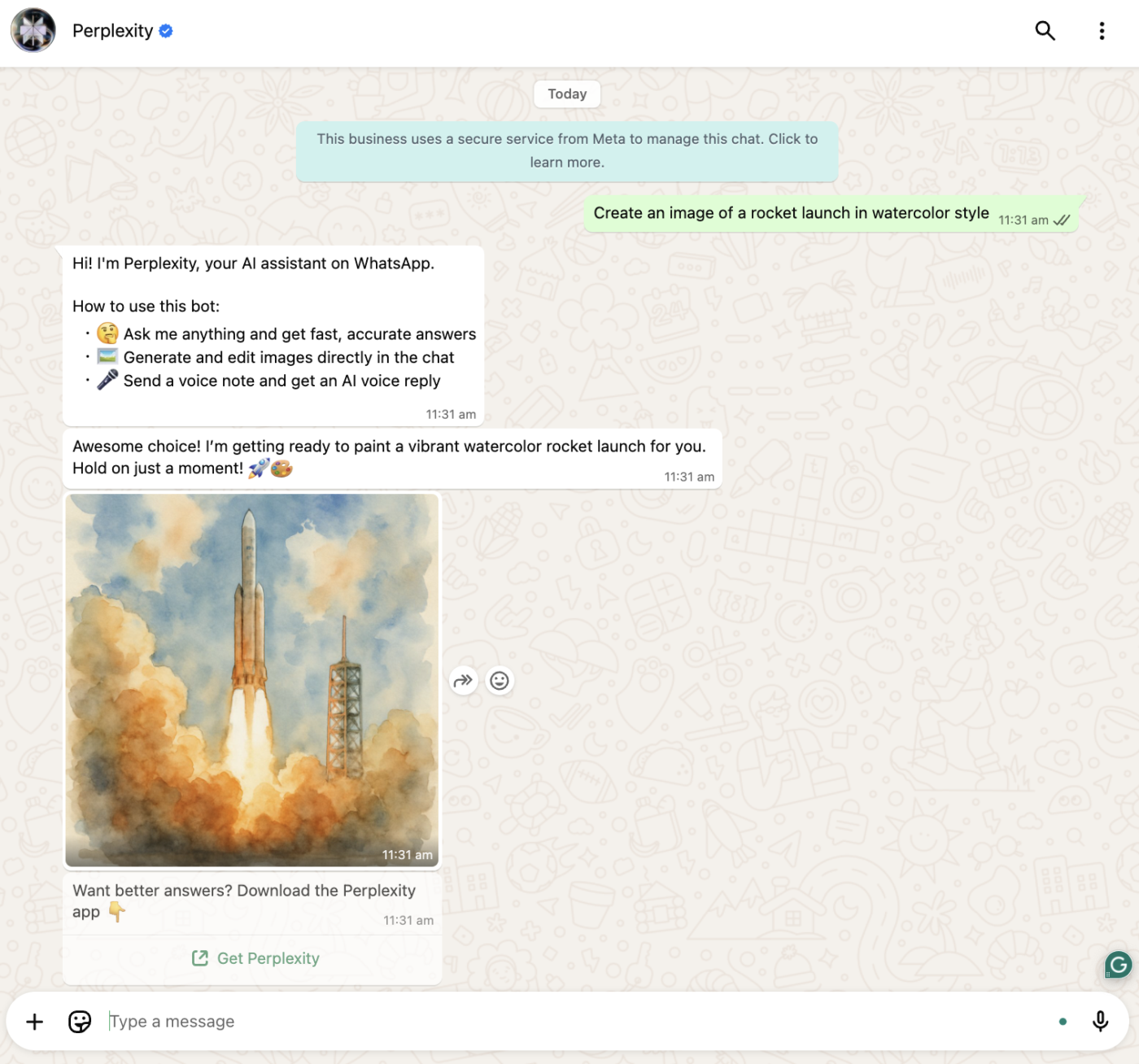
Thay vì tìm kiếm trên các tab hoặc sao chép liên kết, Perplexity cung cấp câu trả lời ngay tại nơi bạn đang trò chuyện.
Đây là những điểm khác biệt của nó:
- Các câu trả lời được kiểm chứng với trích dẫn hiển thị để người dùng có thể xác minh thông tin
- Dữ liệu thời gian thực từ web, giúp kiến thức của bạn luôn cập nhật
- Tạo hình ảnh, tạo mã và hỗ trợ đa phương thức cho đầu vào hình ảnh hoặc văn bản (qua gói Pro)
- Tóm tắt các bài báo phức tạp, tài liệu dài và ghi chú rải rác
- Tiếp tục trò chuyện liền mạch trong cùng một cuộc trò chuyện mới, mang lại trải nghiệm tự nhiên
- Tổ chức và phân tích dự án để khám phá những thông tin thú vị
📖 Cũng nên đọc: Cách sử dụng AI cho thiết kế đồ họa & những ví dụ ấn tượng về nghệ thuật do AI tạo ra
Tại sao nên sử dụng hình ảnh do AI tạo ra trên WhatsApp?
Khi Forever Liss bắt đầu gửi tin nhắn đa phương tiện đến những khách hàng đã bỏ giỏ hàng, tỷ lệ phục hồi giỏ hàng của họ đã tăng 24,6%. Thương hiệu này đã giúp quá trình mua sắm trở nên nhanh chóng và hấp dẫn hơn bằng cách kết hợp tự động hóa chatbot với hình ảnh WhatsApp, thông tin thú vị và liên kết sản phẩm.
Nghiên cứu điển hình này cho thấy tầm quan trọng của tin nhắn truyền thông đối với tiếp thị trên WhatsApp. Khách hàng phản hồi tốt hơn với các lời nhắc trực quan, đặc biệt khi kết hợp với trò chuyện trực tiếp trên WhatsApp và tự động hóa.
Đối với các doanh nhân độc lập, nhà thiết kế và nhóm nhỏ, việc tạo hình ảnh thủ công không phải lúc nào cũng khả thi. Đó là lúc các công cụ tạo nghệ thuật AI như Perplexity AI giúp bạn tạo hình ảnh tùy chỉnh, phù hợp với thương hiệu một cách nhanh chóng và cá nhân hóa các chiến dịch của bạn.
Với Perplexity AI trên WhatsApp, người dùng có thể dễ dàng tạo:
🤩 Các tính năng nổi bật của sản phẩm để chia sẻ danh mục
📝 Hình ảnh thông tin cho nội dung giáo dục hoặc hướng dẫn
💬 Thẻ trích dẫn hoặc băng rôn thông báo
⏰ Nhắc nhở sự kiện hoặc ưu đãi giới hạn thời gian
🎨 Trả lời trực quan cho các truy vấn đơn giản hoặc câu hỏi thường gặp
💡 Mẹo chuyên nghiệp: Bạn đang gặp khó khăn trong việc làm cho thương hiệu của mình nổi bật trong một biển thương hiệu giống nhau? Xu hướng thiết kế đồ họa giúp công ty của bạn nổi bật sẽ chỉ cho bạn cách biến các xu hướng như bản đồ nhiệt và typography thử nghiệm thành tài sản thương hiệu thực sự.
📮 ClickUp Insight: 11% số người được hỏi sử dụng AI chủ yếu để động não và hình thành ý tưởng. Nhưng những ý tưởng tuyệt vời này sẽ ra sao sau đó? Đây là lúc bạn cần một bảng trắng hỗ trợ AI, như ClickUp Whiteboards, giúp bạn biến ý tưởng từ phiên động não thành công việc ngay lập tức.
Và nếu bạn không thể giải thích rõ một khái niệm, chỉ cần yêu cầu trình tạo hình ảnh AI tạo hình ảnh dựa trên yêu cầu của bạn. Đây là ứng dụng công việc toàn diện, giúp bạn lên ý tưởng, hình dung và thực hiện nhanh hơn!
Cách sử dụng Perplexity AI để tạo hình ảnh trên WhatsApp
Bắt đầu sử dụng Perplexity AI trên WhatsApp rất đơn giản vì không cần tải xuống ứng dụng bổ sung hay đăng nhập rườm rà. Thực hiện các bước sau để thiết lập công cụ AI cho mạng xã hội của bạn:
Bước 1: Cài đặt Perplexity AI trên WhatsApp
Bắt đầu chỉ mất chưa đầy một phút:
- Lưu số chính thức của Perplexity: +1 (833) 436-3285
- Hoặc nhấp vào đây để mở Perplexity trên WhatsApp trực tiếp: wa.me/18334363285
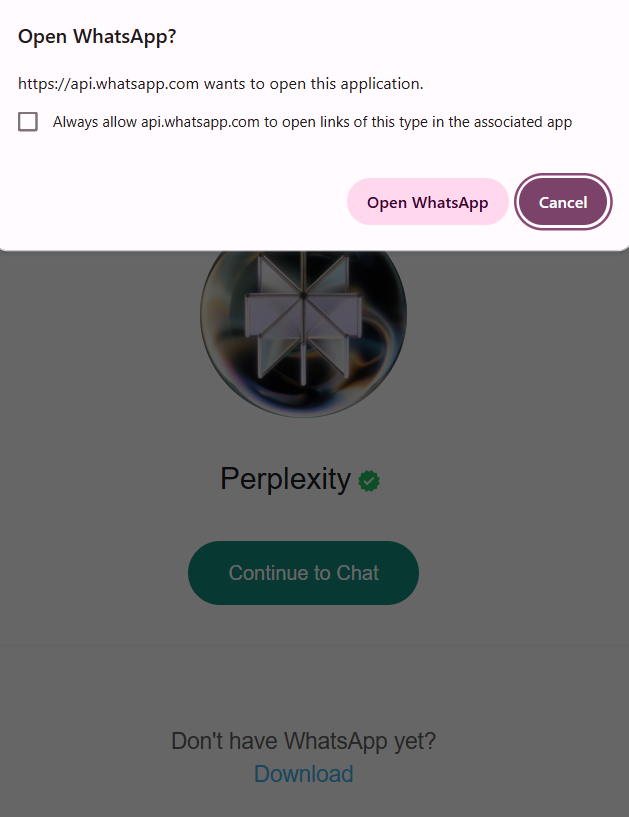
- Mở WhatsApp và tìm liên hệ trong danh sách của bạn
- Bắt đầu một cuộc trò chuyện mới và gửi tin nhắn đầu tiên của bạn
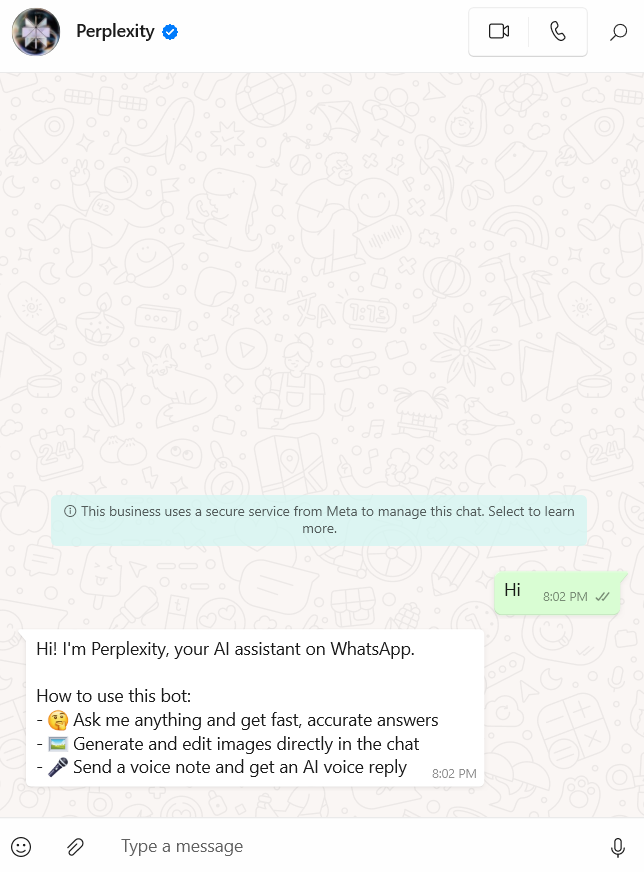
Bạn không cần tài khoản Perplexity, mật khẩu hay bất kỳ ứng dụng bổ sung nào. Tất cả những gì bạn cần là kết nối internet hoạt động và WhatsApp.
📖 Cũng nên đọc: Các ứng dụng nhắn tin bảo mật hàng đầu
Bước 2: Tạo hình ảnh với Perplexity AI trên WhatsApp
Sau khi thiết lập trò chuyện WhatsApp với Perplexity, bạn có thể bắt đầu tạo hình ảnh ngay lập tức.
Để tạo hình ảnh, chỉ cần gửi một câu lệnh mô tả những gì bạn muốn. Perplexity hiểu ngôn ngữ tự nhiên, vì vậy bạn không cần sử dụng thuật ngữ kỹ thuật. Dưới đây là một số ví dụ bạn có thể thử:
- "Tạo hình ảnh một con mèo đội mũ bảo hiểm không gian"
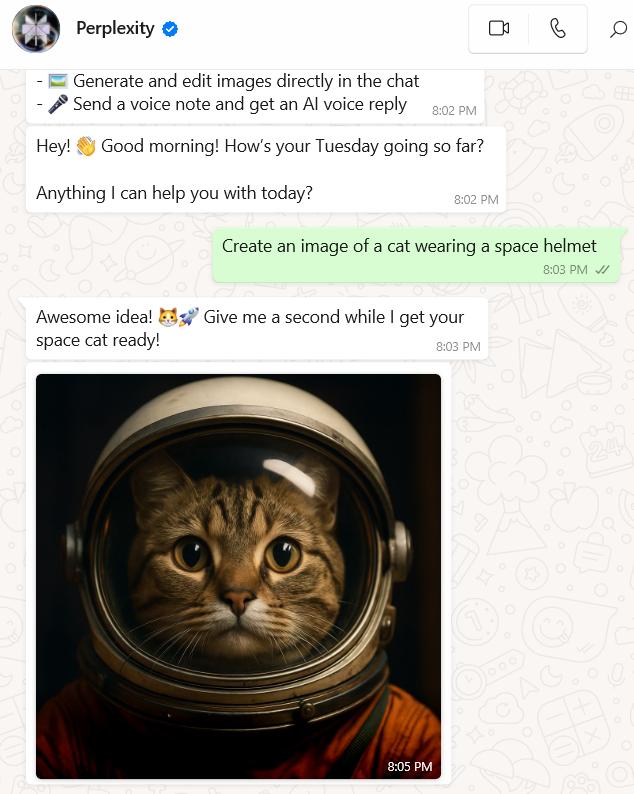
- “Tạo hình ảnh của một thành phố tương lai với những chiếc xe bay”
- “Tạo một hình ảnh về một căn nhà gỗ ấm cúng trên núi vào lúc hoàng hôn”
- "Tạo hình ảnh một cuốn sổ tay với những ghi chú viết tay trên bàn gỗ"
- “Tạo hình ảnh một bữa tiệc bãi biển vào ban đêm với đèn lồng”
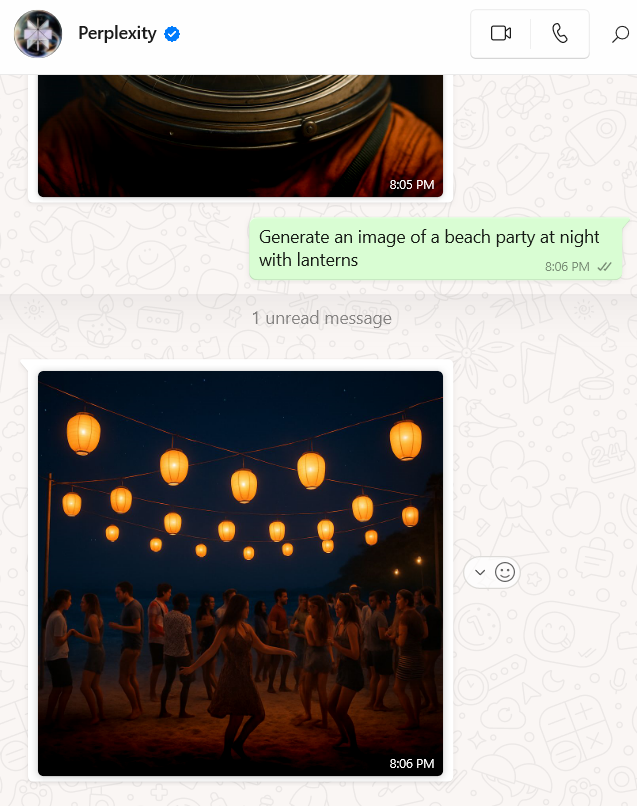
Những hình ảnh do AI tạo ra này sẽ được gửi ngay lập tức trong cuộc hội thoại bot WhatsApp của bạn. Bạn có thể sử dụng chúng trong lịch nội dung, bản trình bày, mô hình sản phẩm hoặc thậm chí cho các dự án sáng tạo cá nhân.
💡 Mẹo chuyên nghiệp: Perplexity AI trên WhatsApp cũng có thể cung cấp câu trả lời ngắn gọn và chính xác, giúp bạn nghiên cứu nhanh và giải quyết các vấn đề hàng ngày, tất cả chỉ trong một cuộc trò chuyện. Bạn có thể kiểm tra sự thật, tóm tắt chủ đề hoặc nhận hướng dẫn từng bước mà không cần chuyển ứng dụng.
Mẹo để tạo hình ảnh tốt hơn với Perplexity trên WhatsApp
Bạn muốn tận dụng tối đa tính năng tạo hình ảnh của Perplexity AI trên WhatsApp? Dưới đây là một số mẹo giúp bạn tạo ra các câu lệnh tốt hơn và nhận được kết quả phù hợp hơn:
- Thêm phong cách hoặc cài đặt: Yêu cầu các phong cách như "màu nước", "tối giản" hoặc "nghệ thuật pixel" Ví dụ: "Tạo hình ảnh bãi biển với tông màu pastel và bộ lọc retro"
- Ví dụ: “Tạo hình ảnh bãi biển với tông màu pastel và bộ lọc retro”
- Ví dụ: “Tạo hình ảnh bãi biển với tông màu pastel và bộ lọc retro”
Sử dụng câu hỏi tiếp theo
- Nếu hình ảnh đầu tiên không hoàn toàn phù hợp, hãy tinh chỉnh bằng cách nói "làm cho nó nhiều màu sắc hơn" hoặc "thêm nền hoàng hôn" trong cùng cuộc trò chuyện WhatsApp
Yêu cầu nhiều tùy chọn
- Bạn có thể nói, "tạo ba phiên bản khác nhau của một con phố thành phố được thắp sáng bằng đèn neon vào ban đêm" để có được các biến thể. Nhưng hãy ghi chú rằng Perplexity chỉ có thể gửi một hình ảnh tại một thời điểm để trả lời yêu cầu của bạn
Chỉ định định dạng hoặc mục đích
- Đề cập đến mục đích sử dụng là bài đăng trên mạng xã hội, slide hay trạng thái WhatsApp để trợ lý AI hiểu rõ hơn về bố cục bạn cần
🧠 Bạn có biết? Với hơn 2 tỷ người dùng hoạt động, WhatsApp thống trị thị trường nhắn tin toàn cầu, nhưng không phải mọi thứ đều suôn sẻ. Sử dụng WhatsApp có cả ưu điểm và nhược điểm. Biết rõ những điều này sẽ giúp bạn trò chuyện thông minh hơn (hoặc chuyển sang ứng dụng khác nếu cần).
📖 Cũng nên đọc: Các ứng dụng thay thế WhatsApp tốt nhất cho kinh doanh
Giới hạn của việc sử dụng Perplexity AI cho hình ảnh trên WhatsApp
Thật thú vị khi tạo hình ảnh bằng Perplexity AI ngay trong WhatsApp, nhưng một số giới hạn có thể làm chậm quá trình của bạn.
- Giới hạn ký tự của WhatsApp có thể làm ngắn các câu lệnh hoặc câu trả lời, đôi khi ảnh hưởng đến chi tiết hoặc độ rõ nét của yêu cầu hình ảnh của bạn
- Perplexity không thể tạo biểu đồ, infographics hoặc tài sản hình ảnh nhiều lớp, vì vậy nó giới hạn ở hình ảnh độc lập, một khung duy nhất
- Nếu không có phong cách hoặc chủ đề rõ ràng, hình ảnh có thể trông chung chung hoặc thiếu sự sáng tạo
- Bạn không thể kiểm soát độ phân giải, kích thước hình ảnh hoặc định dạng tệp, điều này có thể giới hạn cách bạn sử dụng hình ảnh trong các dự án thiết kế
- Đối với các truy vấn chuyên ngành hoặc kỹ thuật, độ chính xác của hình ảnh có thể giảm do Perplexity dựa vào các nguồn web chung chứ không phải cơ sở dữ liệu chuyên ngành
Sử dụng ClickUp để hợp lý hóa các dự án hình ảnh AI của bạn
Các công cụ rời rạc làm gián đoạn tiến độ.
Khi ý tưởng sáng tạo của nhóm bạn nằm trong một công cụ, phản hồi nằm trong một công cụ khác, công việc lại nằm trong một công cụ khác, dự án sẽ bị đình trệ, bạn mất dấu bối cảnh, thời hạn bị trì hoãn và sự hợp tác trở nên bị động thay vì chủ động.
Nếu bạn đang sử dụng Perplexity AI trên WhatsApp để tạo hình ảnh, nhưng bạn lưu trữ các lời nhắc trong Tài liệu Google và thu thập phản hồi qua email, nhóm của bạn sẽ phải vất vả để theo kịp và đồng bộ hóa.
ClickUp kết hợp tất cả những tính năng đó vào một nơi, giúp công việc thiết kế và tiếp thị dựa trên AI của bạn được tổ chức, hợp tác và nhanh chóng.
Động não, tạo và chia sẻ hình ảnh với Bảng trắng ClickUp và ClickUp Brain
Bắt đầu với Bảng trắng ClickUp. Giả sử bạn đang lên kế hoạch hình ảnh cho buổi ra mắt sản phẩm. Bạn phác thảo một vài ý tưởng cùng với nhóm của mình, thêm vào một số hình ảnh truyền cảm hứng, sau đó nhập câu lệnh sau vào ClickUp Brain:
“Tạo một hình ảnh về một chiếc đồng hồ thông minh đang lơ lửng trên đường chân trời thành phố lung linh vào ban đêm.”
ClickUp Brain không chỉ tạo ra hình ảnh. Nó kết nối với tài liệu, công việc và giao tiếp của bạn, cho phép bạn đặt câu hỏi dựa trên dữ liệu trong không gian làm việc của bạn, chẳng hạn như "Trạng thái hình ảnh trên trang chủ của chúng ta hiện như thế nào?" hoặc "Tóm tắt tất cả phản hồi về hình ảnh từ đánh giá tuần này. "
Dưới đây là video ngắn giới thiệu cách sử dụng ClickUp Brain từ ý tưởng đến thực hiện cho chiến dịch của bạn:
Bạn muốn thảo luận chi tiết hơn về các hình ảnh đã tạo? Mở ClickUp Chat bên cạnh bảng ý tưởng của bạn.
Bạn và nhà thiết kế của bạn có thể xem lại hình ảnh ngay lập tức, cung cấp phản hồi qua bình luận và thậm chí chuyển đổi những bình luận này thành các công việc có thể phân công. Việc này đơn giản như sử dụng Perplexity AI trên WhatsApp, nhưng với toàn bộ quy trình sáng tạo được bao gồm trong đó.
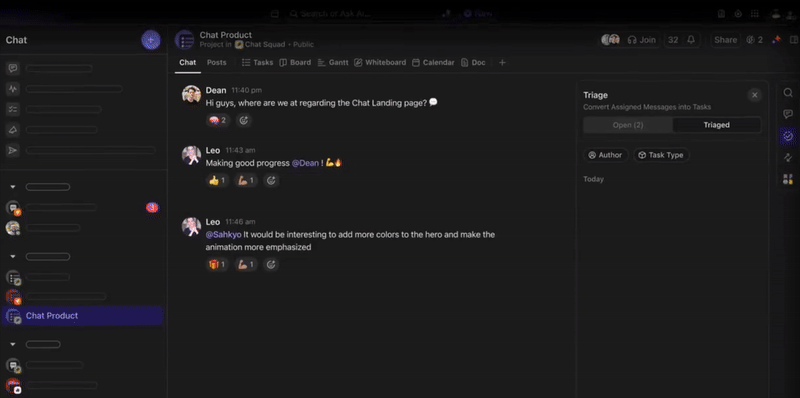
Đưa hình ảnh AI vào quy trình làm việc của dự án với Nhiệm vụ ClickUp
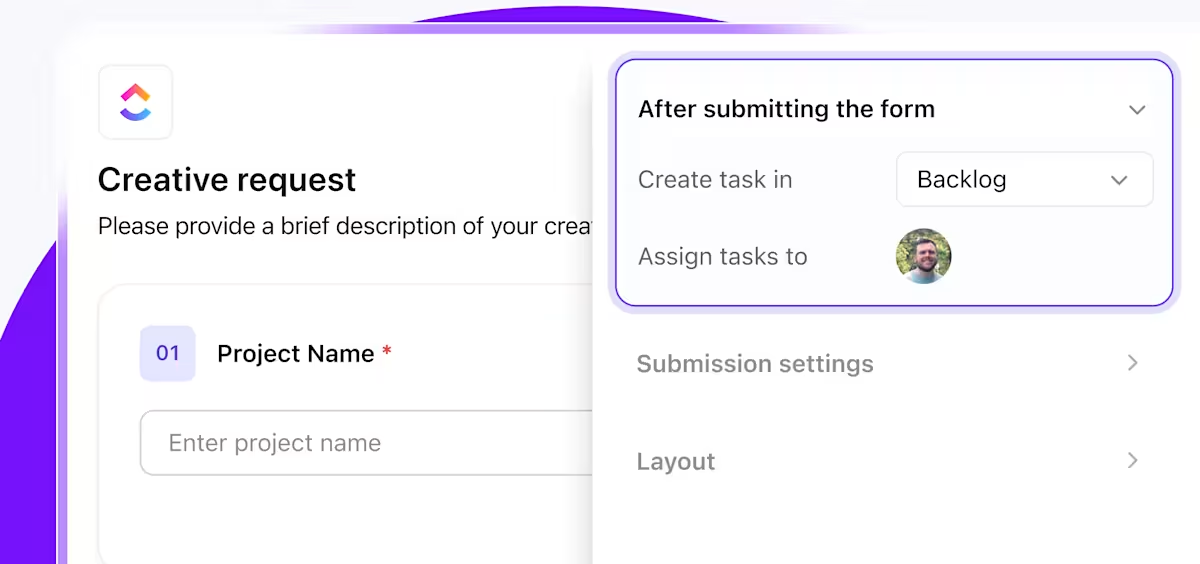
Sau khi tạo hình ảnh bằng Perplexity AI, chỉ cần tải lên nhiệm vụ liên quan trong ClickUp để quản lý dự án thiết kế hoàn hảo.
Giả sử bạn đang tạo ba hình ảnh xã hội cho một bài đăng trên blog. Bạn thả từng hình ảnh vào công việc, gắn thẻ người viết quảng cáo để xem lại chú thích và đặt ngày đáo hạn để xuất bản.
Nếu có phản hồi, các bình luận sẽ được kết nối với hình ảnh.
Với Nhiệm vụ ClickUp, không còn sự nhầm lẫn, trùng lặp hay băn khoăn, "Chúng ta đang sử dụng phiên bản nào?"
💡 Mẹo chuyên nghiệp: Bạn cũng có thể sử dụng các công cụ hiệu đính tích hợp sẵn của ClickUp để chú thích hình ảnh, video và tệp PDF để làm việc đồng bộ. Chỉ cần đính kèm tài sản mong muốn vào bình luận trên Nhiệm vụ ClickUp tương ứng. Mở tài sản và nhấp vào Thêm bình luận ở trên cùng bên phải. Để lại Bình luận được chỉ định bằng cách nhấp vào các vị trí cần thiết trên tài sản trực quan!
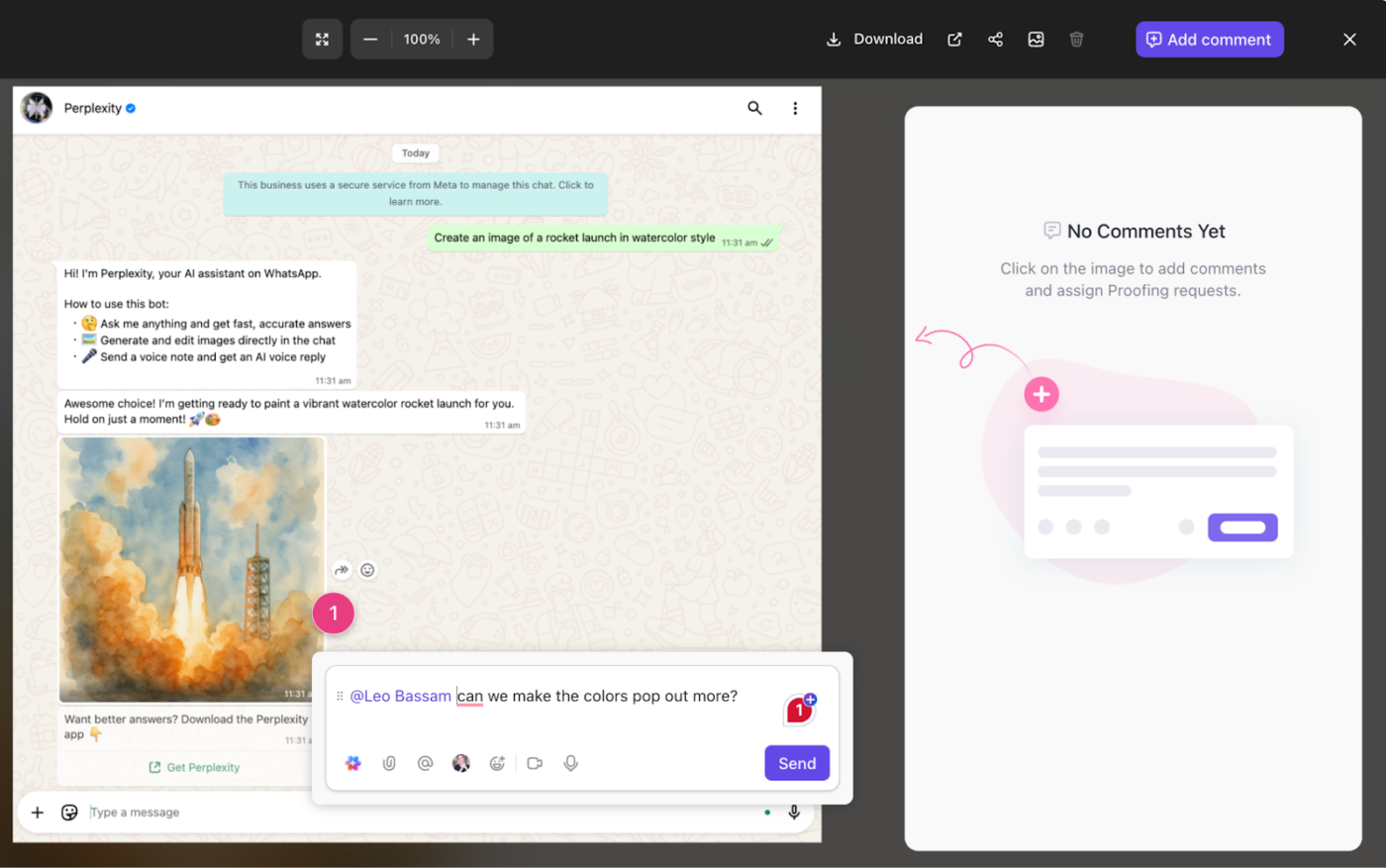
📖 Xem thêm: Mẹo hay trên WhatsApp bạn nên biết
Mang lại sự nhất quán cho công việc của bạn với ClickUp AI Agents
Khi các dự án hình ảnh AI của bạn mở rộng, nhu cầu về tính nhất quán cũng tăng theo. Đó là lúc ClickUp Autopilot Agents phát huy tác dụng, cung cấp các tính năng cao cấp để cải thiện quy trình làm việc của bạn.
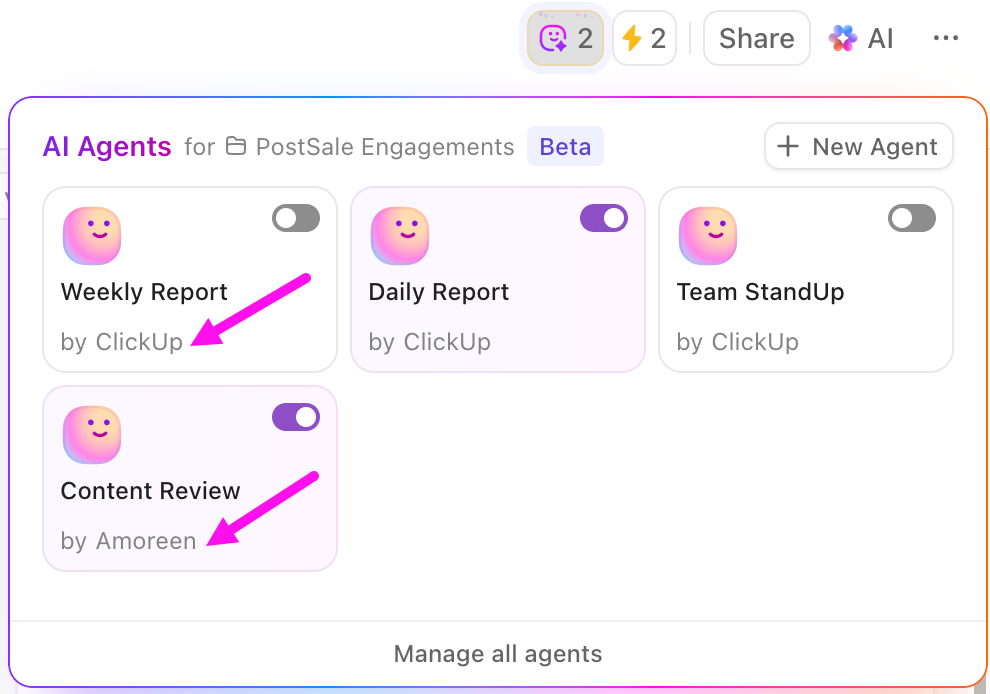
Các tác nhân được hỗ trợ bởi AI này hoạt động trong không gian làm việc của bạn, thực hiện các hành động thông minh dựa trên các kích hoạt. 📌 Ví dụ:
- Khi ai đó tải lên một hình ảnh do Perplexity tạo ra vào một công việc, Autopilot Agent có thể tự động gắn thẻ công việc đó là “Sẵn sàng để xem xét” và giao nó cho trưởng nhóm sáng tạo
- Sau khi các thành viên trong nhóm để lại nhận xét trong chủ đề Trò chuyện, Nhân viên hỗ trợ có thể tóm tắt phản hồi và ghi lại dưới dạng danh sách kiểm tra trong công việc hình ảnh
- Khi bạn tạo một tài liệu AI art prompt mới, nó có thể tự động được liên kết với thư mục chiến dịch tương ứng và chia sẻ với những người cộng tác
👀 Thông tin thú vị: Hình ảnh đầu tiên do máy tính tạo ra xuất hiện vào năm 1963. Đó là một mô hình tay đơn giản do Ivan Sutherland, một trong những người tiên phong trong lĩnh vực đồ họa máy tính, tạo ra bằng phần mềm Sketchpad — tiền thân của các công cụ thiết kế hiện đại.
Lưu trữ và tái sử dụng các lệnh AI của bạn bằng ClickUp Docs
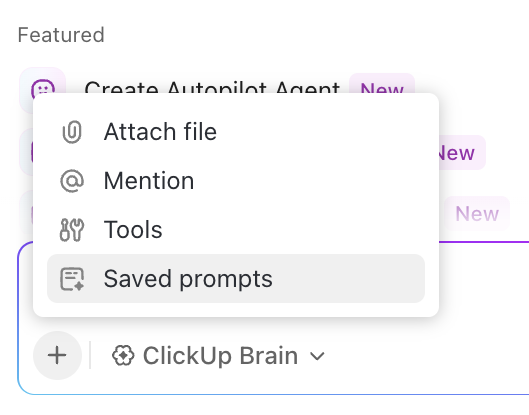
Thay vì để những hình ảnh tuyệt vời biến mất trong lịch sử WhatsApp, hãy lưu chúng vào tài liệu ClickUp được chia sẻ.
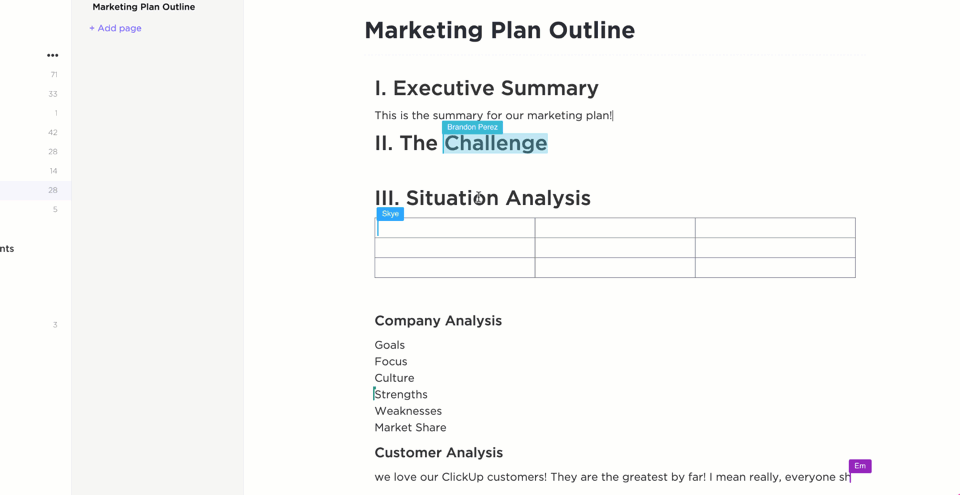
Ví dụ: nếu chiến dịch của bạn sử dụng phong cách hình ảnh nhất quán, như "biểu tượng thiết kế phẳng của các nhóm làm việc từ xa", bạn có thể xây dựng một thư viện gợi ý xung quanh nó để nhóm của bạn có thể lấy ra bất cứ lúc nào.
Bạn thậm chí có thể giao công việc: “Cập nhật hình ảnh quảng cáo kỳ nghỉ bằng cách sử dụng lời nhắc của năm ngoái, nhưng với thương hiệu của năm nay. ”
👀 Thông tin thú vị: Bạn cũng có thể lưu (và sử dụng lại) các lời nhắc riêng lẻ hoặc riêng tư cho chính mình ngay trong ClickUp Brain. Chuyển đến Lời nhắc đã lưu và nhấp vào Thêm lời nhắc. Sau đó, nhập hướng dẫn của bạn và đặt thành riêng tư.
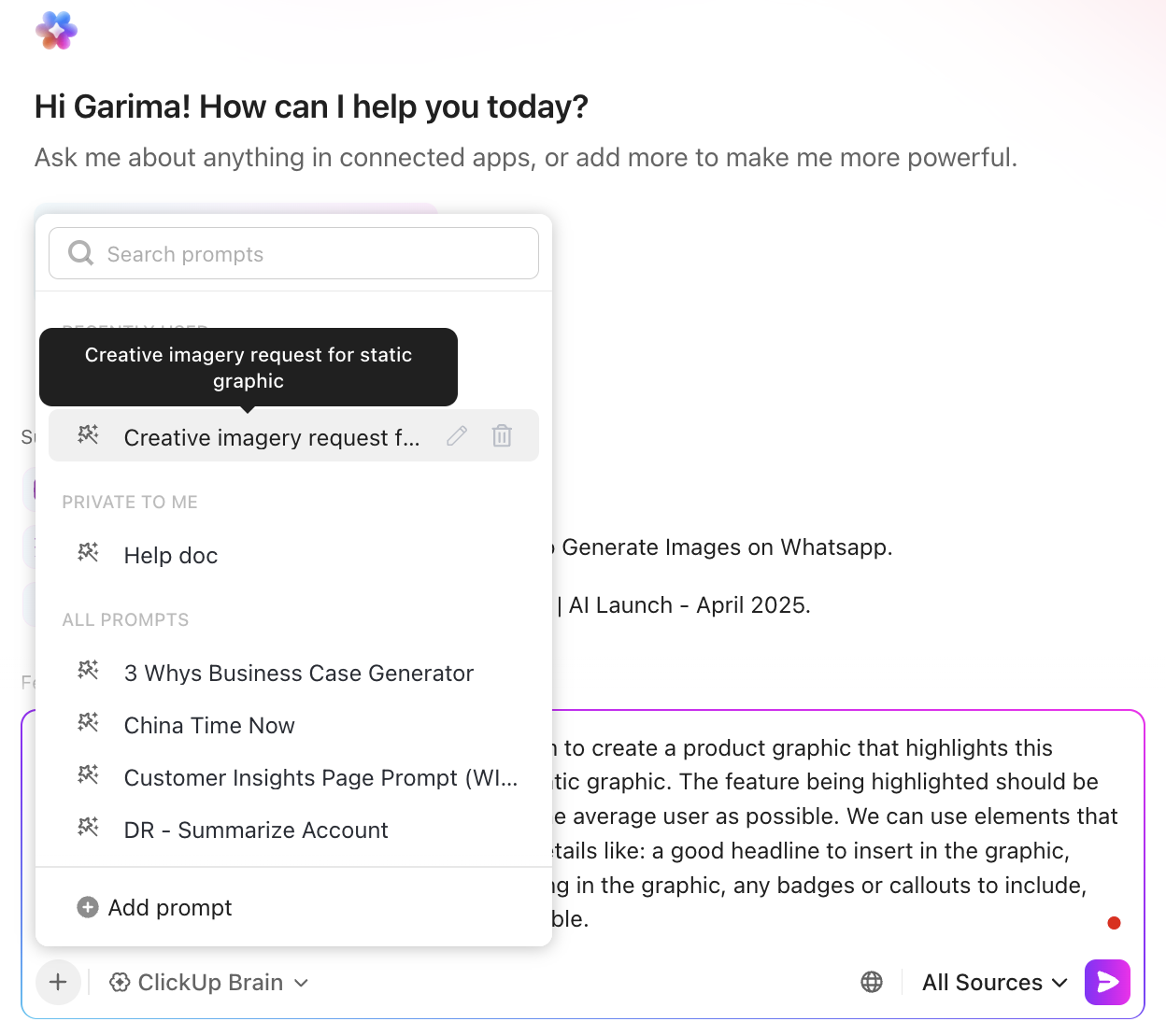
📖 Xem thêm: Các lựa chọn thay thế và đối thủ cạnh tranh tốt nhất cho Midjourney trong việc tạo hình ảnh bằng AI
Bạn còn bối rối? Không còn nữa với ClickUp
Việc tạo nội dung hình ảnh không còn phải chuyển đổi giữa các công cụ thiết kế, chuỗi email dài hoặc vòng phản hồi chậm. Với Perplexity AI trên WhatsApp, bạn có thể tạo hình ảnh thu hút sự chú ý chỉ bằng cách gửi một tin nhắn.
Nhưng những hình ảnh tuyệt vời chỉ là bước khởi đầu. ClickUp biến hình ảnh do AI tạo ra thành kết quả thực tế. Với các tính năng như ClickUp Brain, Bảng trắng, AI Agents và Tài liệu, bạn có thể tập trung các lời nhắc, tự động hóa quy trình làm việc và giữ mọi người đồng bộ từ ý tưởng đến khi ra mắt.
Sẵn sàng hợp lý hóa quy trình sáng tạo của bạn từ ý tưởng đến xuất bản? Đăng ký ClickUp ngay bây giờ!